सक्रिय निर्देशिका डोमेन सेवा भूमिका को मान्य करें
- 0xc00002e2 Windows सर्वर बूट त्रुटि तब होती है जब डोमेन नियंत्रक पुनरारंभ करने में विफल रहता है।
- ऐसा तब होता है जब सक्रिय निर्देशिका डोमेन सेवा भूमिका अचानक हटा दी गई थी।
- सक्रिय निर्देशिका डोमेन सेवा भूमिका को मान्य करने से समस्या कम करने में मदद मिलती है।

आपके ऑपरेटिंग सिस्टम संस्करण के आधार पर, जब डोमेन नियंत्रक पुनः आरंभ करने में विफल रहता है या लॉगिन स्क्रीन प्रदर्शित नहीं करता है, तो आपको विंडोज सर्वर में त्रुटि कोड 0xc00002e2 का सामना करना पड़ सकता है।
यह समस्या BSoD क्रैश का कारण बनती है जो एक त्रुटि संदेश प्रदर्शित करती है- आपके पीसी में कोई समस्या आ गई है और उसे पुनरारंभ करने की आवश्यकता है। हम बस कुछ त्रुटि जानकारी एकत्र कर रहे हैं, और फिर हम आपके लिए पुनः आरंभ करेंगे। (0% पूर्ण)। यदि आप अधिक जानना चाहते हैं, तो आप बाद में इस त्रुटि के लिए ऑनलाइन खोज कर सकते हैं: 0xc00002e2).
मुझे Windows सर्वर में 0xc00002e2 बूट त्रुटि क्यों मिलती है?
0xc00002e2 कोड एक संकेत है कि सक्रिय निर्देशिका डोमेन सेवा भूमिका को पहले डिमोट किए बिना डोमेन नियंत्रक से हटा दिया गया था। इस बूट त्रुटि का सामना करने के कई कारण हैं जिनमें निम्नलिखित भी शामिल हैं:
हम कैसे परीक्षण, समीक्षा और मूल्यांकन करते हैं?
हम पिछले 6 महीनों से एक नई समीक्षा प्रणाली बनाने पर काम कर रहे हैं कि हम सामग्री कैसे तैयार करते हैं। इसका उपयोग करते हुए, हमने अपने द्वारा बनाए गए गाइडों पर वास्तविक व्यावहारिक विशेषज्ञता प्रदान करने के लिए अपने अधिकांश लेखों को फिर से तैयार किया है।
अधिक जानकारी के लिए आप पढ़ सकते हैं हम WindowsReport पर कैसे परीक्षण, समीक्षा और मूल्यांकन करते हैं.
- फ़ाइल हटाना - डायरेक्ट्रीसर्विसेज-डोमेनकंट्रोलर भूमिका का उपयोग करके हटा दिया गया था Dism.exe, Pkgmgr.exe, या Ocsetup.exe उपकरण।
- पुराना पुनर्स्थापना बिंदु - पुनर्स्थापना बिंदु 30 दिन (टॉम्बस्टोन) से अधिक पुराना हो सकता है पुनर्स्थापना प्रक्रिया में समस्याएँ पैदा करें.
- अपूर्ण सिस्टम बहाली - एक्टिव डायरेक्ट्री डोमेन सर्विसेज (एडी डीएस) डेटा कई ड्राइव में फैला हुआ है, और केवल सिस्टम ड्राइव को सफलतापूर्वक बहाल किया गया था।
- अनुपयोगी उपकरण - डोमेन नियंत्रक (डीसी) एक विशिष्ट से जुड़ा हुआ है हार्डवेयर ड्राइवर और बूट प्रक्रिया के दौरान उस डिवाइस का उपयोग करने में असमर्थ है।
- डेटा दूषण - एडीएस डेटाबेस ख़राब है डेटा दूषण या बिजली की विफलता के कारण डेटा हानि।
अब जब हम 0xc00002e2 बूट त्रुटि के संभावित कारणों के बारे में जानते हैं, तो आइए समस्या को ठीक करने के लिए समाधान देखें।
मैं Windows Server 0xc00002e2 बूट त्रुटि को कैसे ठीक करूँ?
1. सक्रिय निर्देशिका डोमेन सेवा भूमिका को मान्य करें
1.1 विंडोज़ सर्वर 2008 आर2 या विंडोज़ सर्वर 2008 में
- अपने विंडोज पीसी को रीस्टार्ट करें और होल्ड करें बदलाव+एफ8 स्क्रीन पर बूट मेनू प्रकट होने तक कुंजी दबाएँ।
- चयन करने के लिए तीर कुंजियों का उपयोग करें निर्देशिका सेवाएं बहाली मोड (डीएसआरएम), और फिर सिस्टम तक पहुंचने के लिए डोमेन नियंत्रक प्रमोशन प्रक्रिया के दौरान बनाए गए डीएसआरएम पासवर्ड प्रदान करके डीआरएम खाते में लॉग इन करें।

- अब आपको यह सत्यापित करने की आवश्यकता है कि सक्रिय निर्देशिका डोमेन सेवाएँ डोमेन नियंत्रक से भूमिका हटा दी गई थी. Windows Server 2008 R2 में ऐसा करने के लिए, निम्न कमांड टाइप या पेस्ट करें और Enter दबाएँ।
dism.exe /online /get-features
- अब जब सक्रिय निर्देशिका डोमेन सेवाएँ सफलतापूर्वक हटा दी गई हैं, तो आपको इसे फिर से जोड़ना होगा डायरेक्ट्रीसर्विसेज-डोमेनकंट्रोलर सर्वर पर वापस भूमिका। इसके लिए आपको निम्नलिखित कमांड को निष्पादित करना होगा।
dism.exe /online /enable-feature/featurename: DirectoryServices-DomainController - अब सामान्य रूप से पुनरारंभ करें और उपयोग करें बदलाव + एफ8 बूट मेनू तक एक बार फिर पहुंचने के लिए कुंजी संयोजन।
- में लॉग इन करें निर्देशिका सेवाएं बहाली मोड पासवर्ड प्रदान करके, जैसा आपने पहले किया था।
- रिमूव को हटाने के लिए निम्न कमांड टाइप या पेस्ट करें सक्रिय निर्देशिका डोमेन सेवाएँ डोमेन नियंत्रक से.
dcpromo.exe /forceremoval
- 0x80040e14 SQL सर्वर त्रुटि: इसे कैसे ठीक करें
- समाधान: एलएसए आरपीसी कनेक्शन प्राप्त करने में असमर्थ है
1.2 विंडोज सर्वर 2012 और बाद के संस्करण
- अपने कंप्यूटर को रीबूट करें और दबाए रखें बदलाव चाबी। अब, दबाते रहें एफ8 स्क्रीन पर बूट मेनू प्रकट होने तक कुंजी दबाएँ।
- अगला, चयन करें समस्याओं का निवारण से एक विकल्प चुनें मेन्यू।
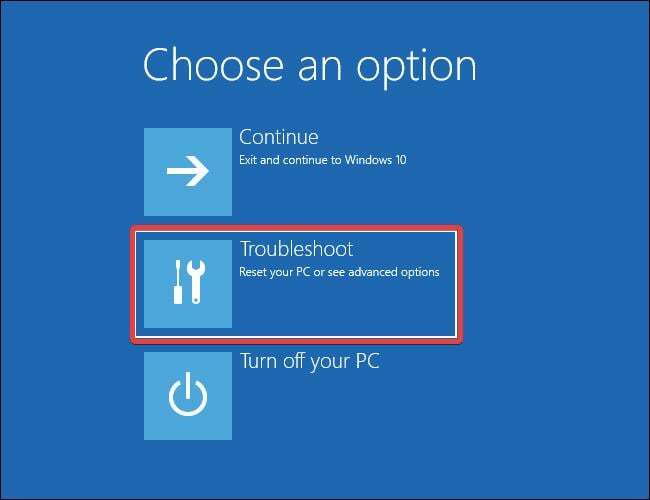
- चुनना उन्नत विकल्प.

- चुनना स्टार्टअप सेटिंग्स अगली स्क्रीन से.
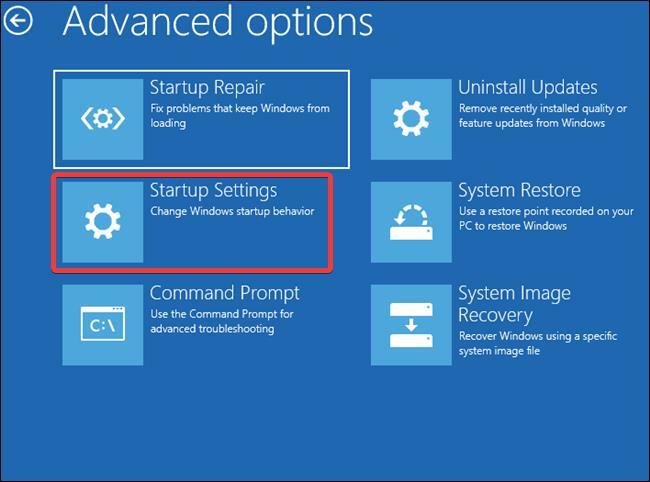
- क्लिक करें पुनः आरंभ करें बटन।
- चुनना निर्देशिका सेवा मरम्मत मोड (डीएसआरएम), और सफलतापूर्वक लॉग इन करने के लिए डोमेन नियंत्रक प्रमोशन प्रक्रिया के दौरान बनाया गया डीएसआरएम पासवर्ड प्रदान करें।
- निम्नलिखित कमांड टाइप या पेस्ट करें और दबाएँ प्रवेश करना सत्यापित करने की कुंजी कि सक्रिय निर्देशिका डोमेन सेवाएँ भूमिका सफलतापूर्वक हटा दी गई.
dism.exe /online /get-features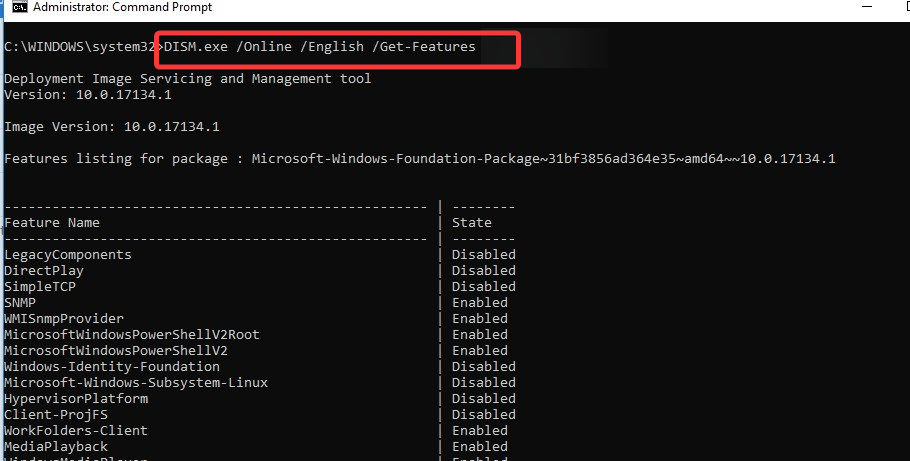
- इसके बाद, जोड़ने के लिए निम्नलिखित कमांड निष्पादित करें डायरेक्ट्रीसर्विसेज-डोमेनकंट्रोलर सर्वर पर वापस भूमिका।
dism.exe /online /enable-feature/featurename: DirectoryServices-DomainController - अब अपने पीसी को सामान्य रूप से रीस्टार्ट करें और इसका उपयोग करें बदलाव+एफ8 बूट मेनू तक एक बार फिर पहुंचने के लिए कुंजी संयोजन। में लॉग इन करें निर्देशिका सेवाएँ विश्राम मोड पासवर्ड प्रदान करके, जैसा आपने पहले किया था।
- दबाओ खिड़कियाँ कुंजी प्रकार पावरशेल शीर्ष पर खोज बार में, और चुनें व्यवस्थापक के रूप में चलाएं खोज परिणाम से.
- निम्नलिखित कमांड टाइप या पेस्ट करें और दबाएँ प्रवेश करना डोमेन नियंत्रक से सक्रिय निर्देशिका डोमेन सेवाओं को हटाने के लिए कुंजी।
Uninstall-AddsDomaincontroller -ForceRemoval
सक्रिय निर्देशिका डोमेन सेवा भूमिका को मान्य करने के बाद, आपको डोमेन नियंत्रक मेटाडेटा को हटाना होगा; जिसके चरण नीचे वर्णित हैं।
उपरोक्त विधि मानती है कि अन्य कार्यशील डोमेन नियंत्रक वर्तमान में आपके सर्वर पर मौजूद हैं और आप केवल सक्रिय निर्देशिका डोमेन सेवाओं को हटाना चाहते हैं। यदि अन्य कार्यशील डोमेन नियंत्रक मौजूद नहीं हैं, और यह डोमेन में एकमात्र डोमेन नियंत्रक है, तो पहले वाले सिस्टम स्थिति बैकअप को पुनर्स्थापित करना आवश्यक है।
2. डोमेन नियंत्रक मेटाडेटा निकालें
- उपयोग खिड़कियाँ + आर लॉन्च करने के लिए शॉर्टकट दौड़ना आदेश, प्रकार अध्यक्ष एवं प्रबंध निदेशक शीर्ष पर खोज बार में और चुनें व्यवस्थापक के रूप में चलाएं खोज परिणाम से.
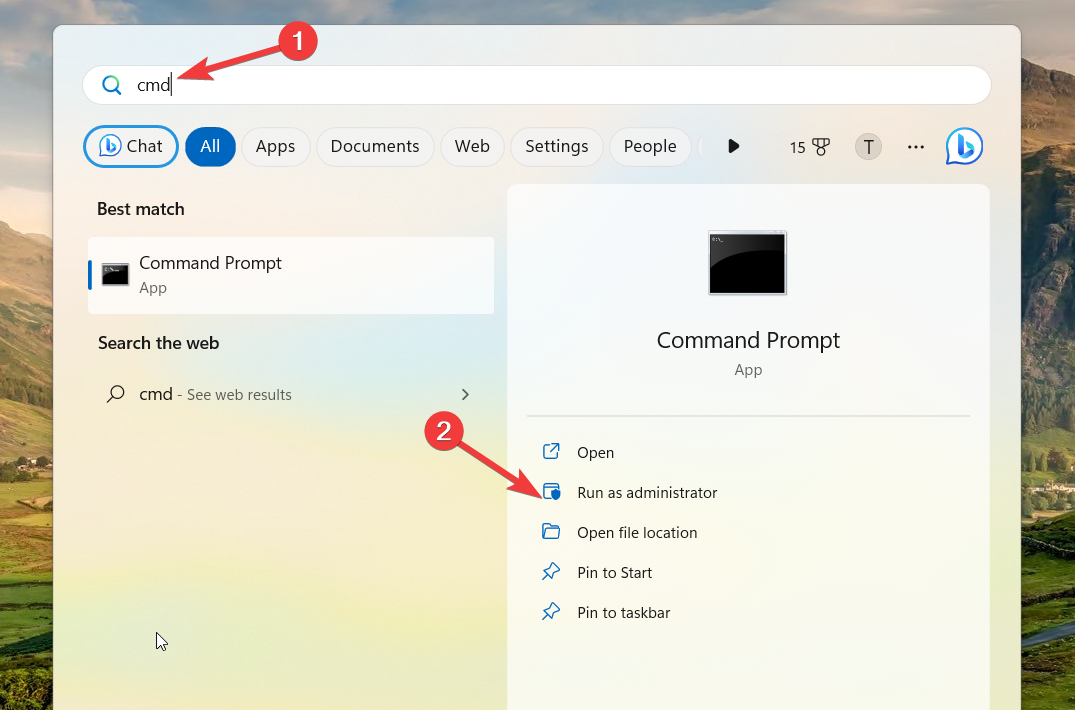
- निम्न आदेश टाइप या पेस्ट करें और इसे निष्पादित करने के लिए Enter दबाएँ।
ntdsutil.exe - एनटीडीएस उदाहरण को सक्षम करने के लिए निम्नलिखित आदेश निष्पादित करें:
activate instance ntds - अब, निम्नलिखित निष्पादित करें:
Files - अब निम्न कमांड टाइप करें और एंटर कुंजी दबाएं। सुनिश्चित करें कि यहां फ़ोल्डर C:\Windows\NTDS है:
Info - इसके बाद निम्न कमांड टाइप करें और दबाएँ प्रवेश करना.
compact to - अब, आपको एनटीडीएस में पुराने इंस्टेंस को बदलने के लिए फ़ाइल Ntds.dit को अस्थायी फ़ोल्डर में कॉपी करना होगा।
- अंत में, इस स्थान की सभी लॉग फ़ाइलें (.log) हटा दें और अपने पीसी को सामान्य रूप से रीबूट करें। अब अपने विंडोज सर्वर को पुनरारंभ करें, और अब आपको त्रुटि कोड 0xc00002e2 का सामना नहीं करना पड़ेगा, जो दर्शाता है कि डोमेन नियंत्रक प्रारंभ करने में विफल रहा है।
इस गाइड में बस इतना ही है! उम्मीद है, हम ऊपर सूचीबद्ध समस्या निवारण चरणों का पालन करके विंडोज सर्वर में 0xc00002e2 बूट त्रुटि को हल करने में सफल हैं।
आप विभिन्न तरीकों को जानने के लिए इस गाइड को देखना चाह सकते हैं विंडोज़ सर्वर को बलपूर्वक सिंक करें जब समय वर्तमान में सिंक से बाहर है।
यदि आपको इस संबंध में और सहायता की आवश्यकता है, तो बेझिझक टिप्पणी अनुभाग में हमसे संपर्क करें।


